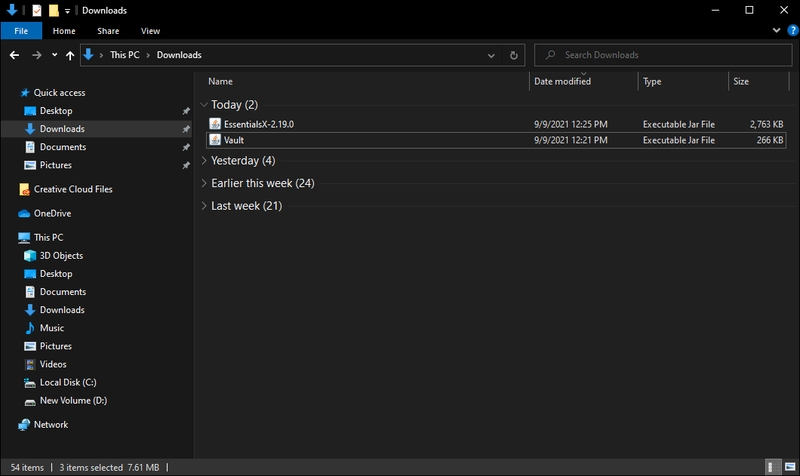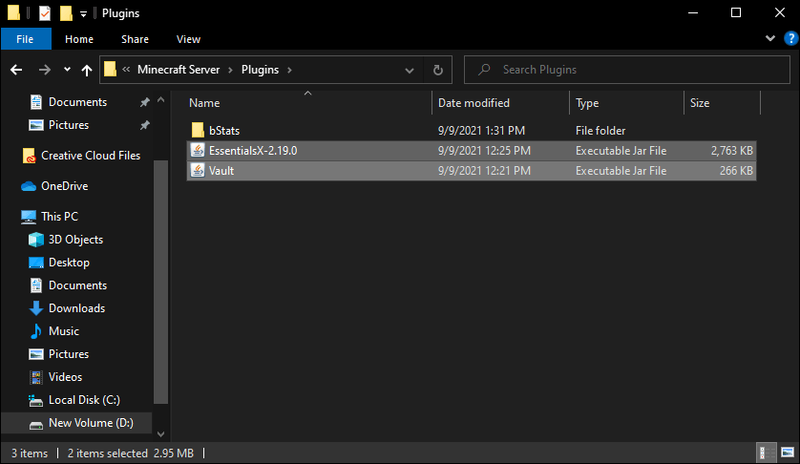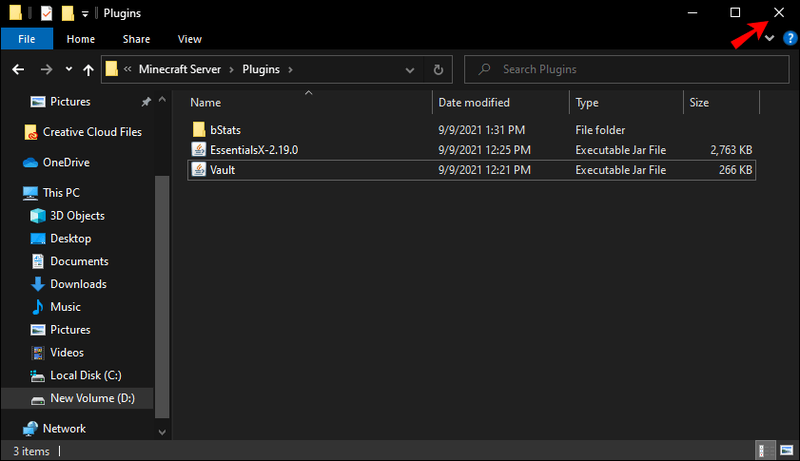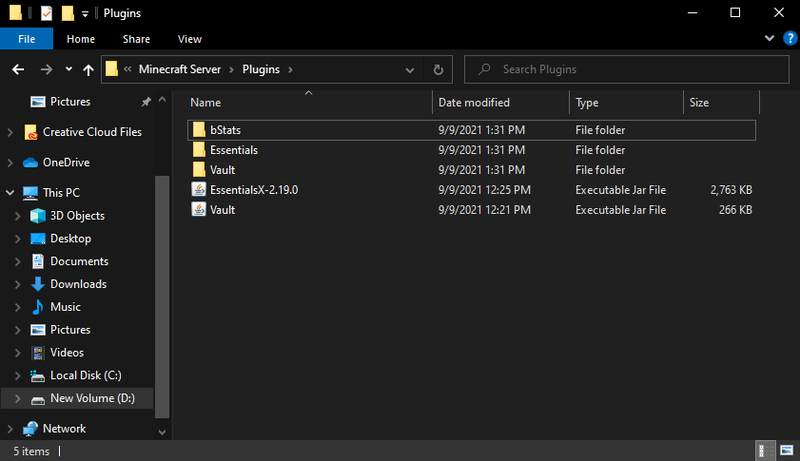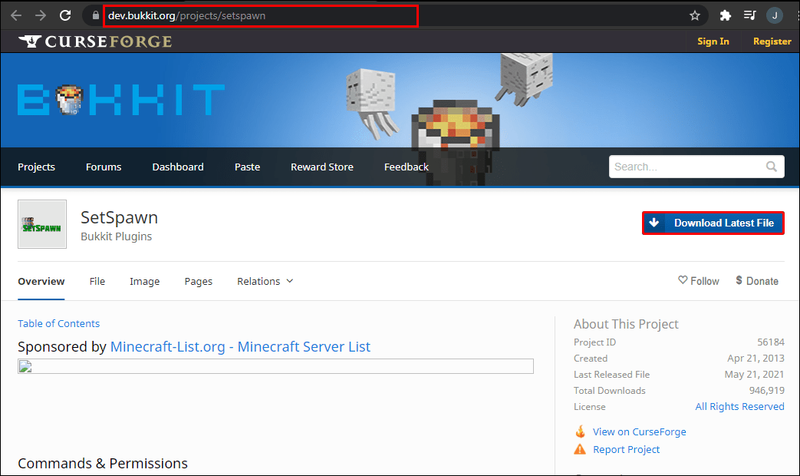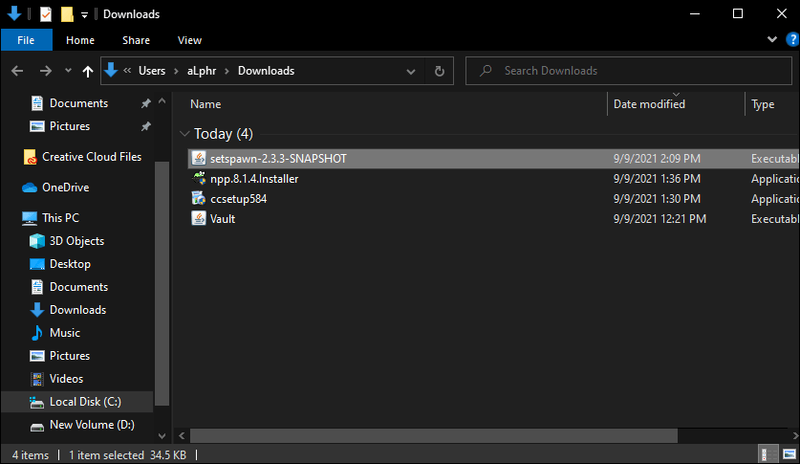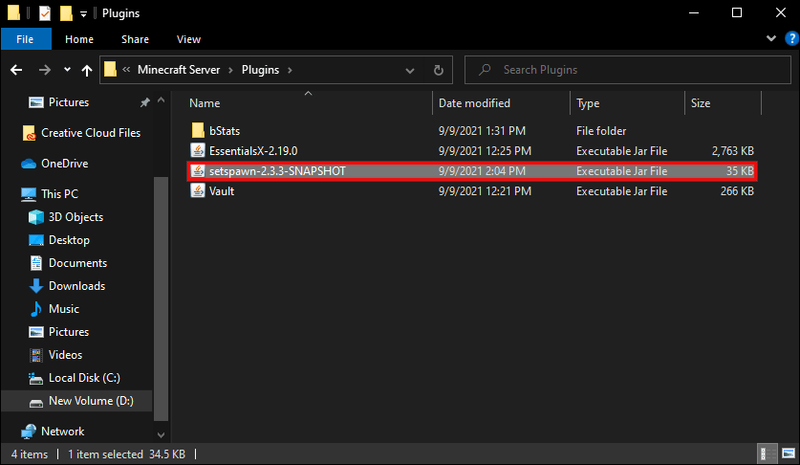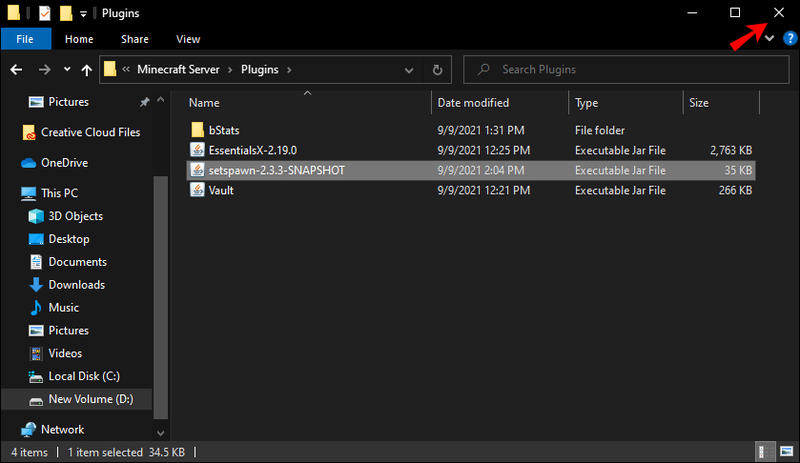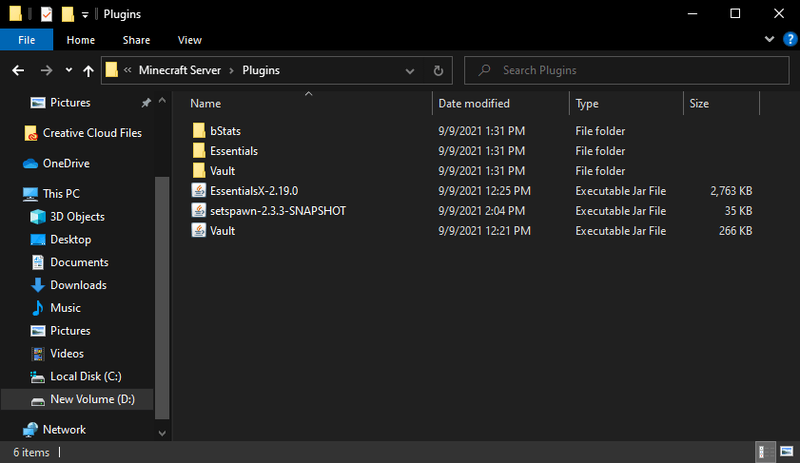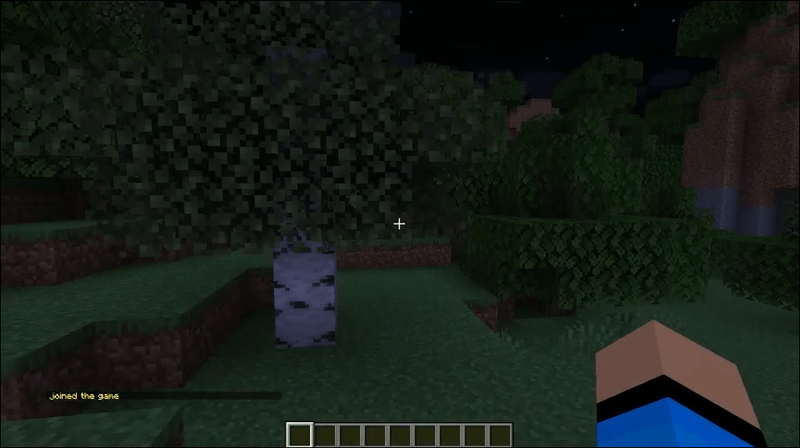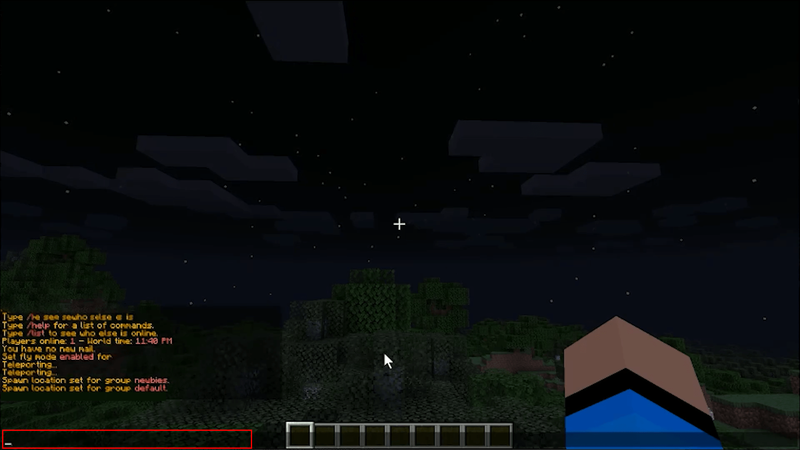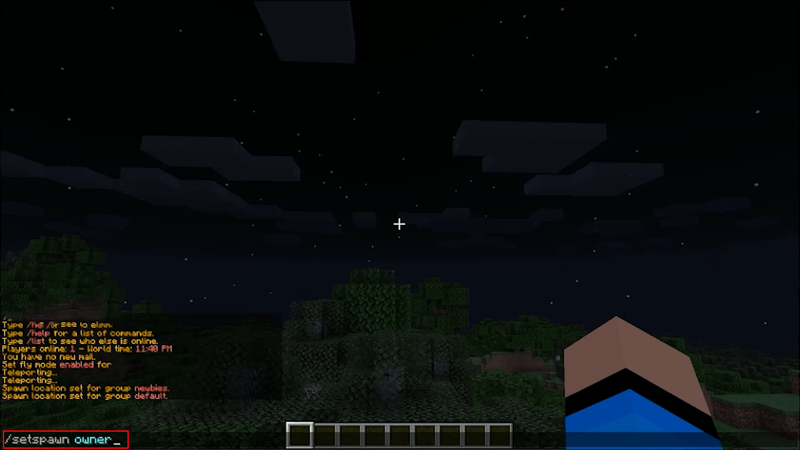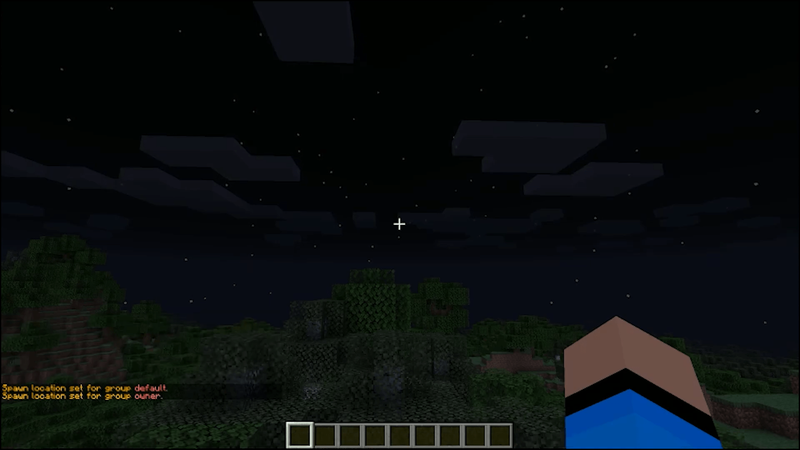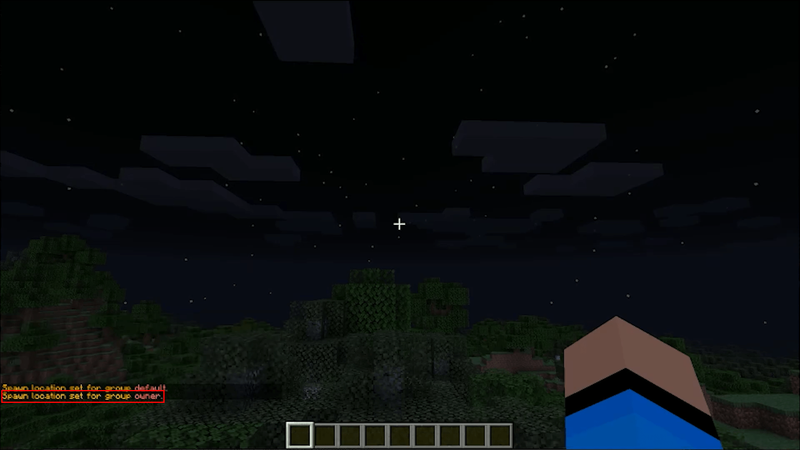Apabila pemain memasuki pelayan baharu atau malah yang lama, mereka akan bertelur di lokasi tertentu. Lokasi ini ialah titik bertelur dan permainan menetapkan satu untuk anda secara lalai. Walau bagaimanapun, kadangkala titik bertelur itu tidak sesuai. Apakah yang berlaku jika pemain ingin mengubah suai titik spawn ke tempat lain? Dengan bantuan pelayan pemalam seperti Bukkit, anda mempunyai lebih kawalan ke atas menukar mata bertelur anda.

Perkara pertama yang perlu dilakukan sebelum anda menetapkan titik bertelur dalam Bukkit ialah memasang beberapa pemalam. Pemalam inilah yang membantu menjadikan penetapan titik bertelur mungkin. Langkah-langkah ini juga berfungsi untuk pemalam lain melainkan pencipta mereka menyatakan sebaliknya.
bagaimana untuk berkongsi kisah instagram ke kisah saya
Pasang Pemalam
Dua pemalam yang ingin anda muat turun ialah Vault dan EssentialsX. Vault tidak melakukan apa-apa untuk membenarkan anda menggunakan arahan baharu. Walau bagaimanapun, tanpa Vault, EssentialsX tidak akan berfungsi, ini bermakna anda tidak boleh menggunakan arahan yang ditawarkannya.
Begini cara anda memasang pemalam:
- Muat turun fail .jar yang betul bagi Bilik kebal dan EssentialsX untuk versi Minecraft anda.
- Buka mereka dalam tingkap.
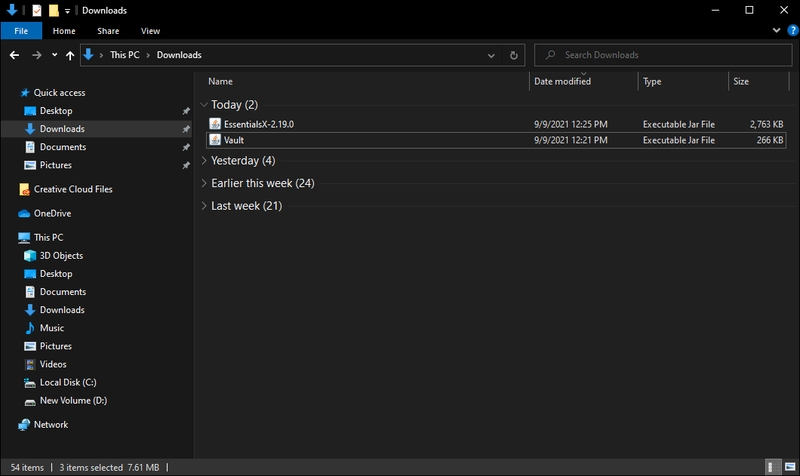
- Cari direktori pelayan Minecraft anda dalam tetingkap kedua.

- Tatal ke bawah sehingga anda menemui folder pemalam.

- Seret dan lepaskan pemalam anda ke dalam folder dari satu tetingkap ke tetingkap yang lain.
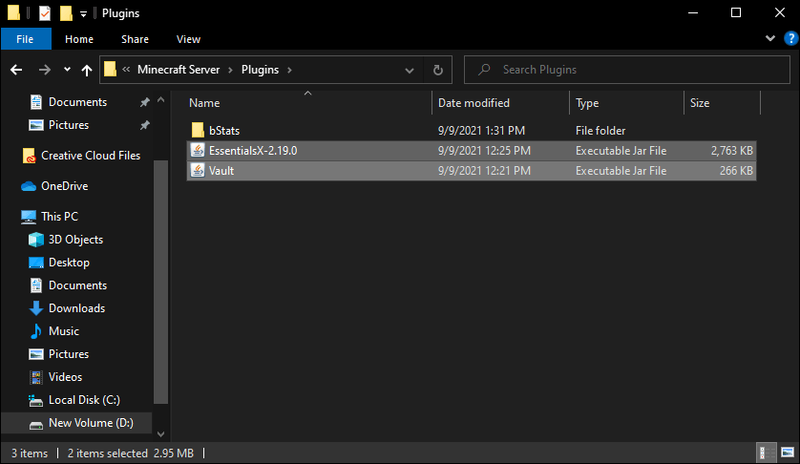
- Tutup tetingkap jika anda selesai menggunakan pemalam.
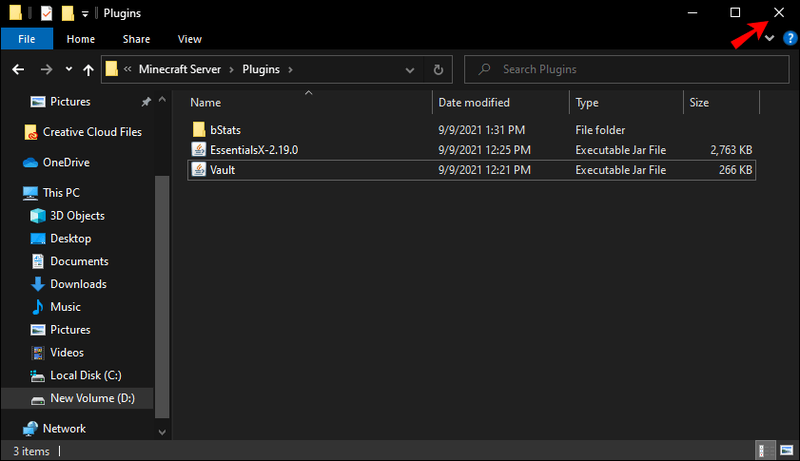
- Mulakan semula pelayan anda.

- Log masuk ke pelayan anda, dan jika semuanya berjalan lancar, pemalam akan berfungsi.
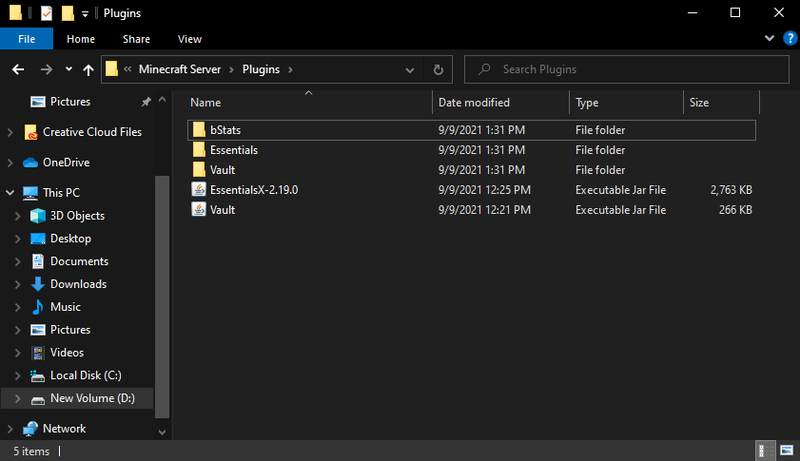
Jika pelayan anda tidak aktif semasa proses pemasangan pemalam, anda tidak perlu memulakannya semula. Memulakannya sandaran selepas anda memasang Vault dan EssentialsX akan menjadikannya memuatkan pemalam secara automatik.
Satu lagi pemalam yang boleh anda gunakan untuk Bukkit ialah SetSpawn. Ia adalah pemalam kecil yang membolehkan anda menetapkan mata bertelur dan membolehkan pemain lain melakukan teleport kepada mereka. Ia sangat terhad, tetapi jika anda tidak mahu perintah EssentialX yang lain, SetSpawn mungkin menjadi pilihan untuk anda.
Arahan berikut adalah untuk memasang SetSpawn:
- Muat turun fail .jar yang betul bagi Vault dan SetSpawn untuk versi Minecraft anda.
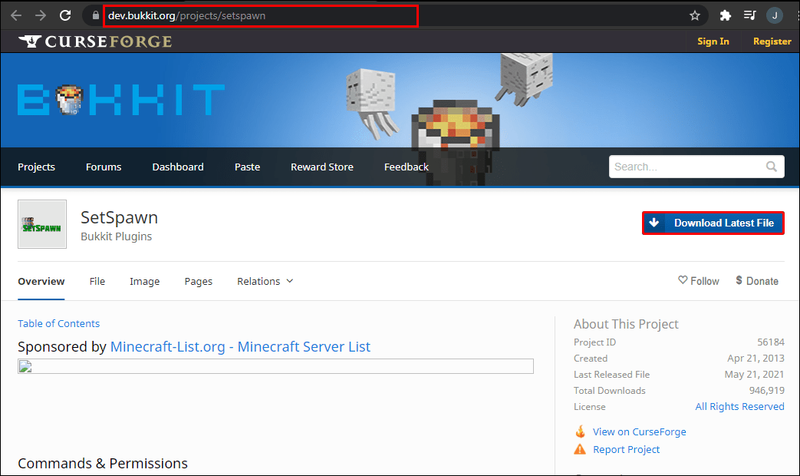
- Buka tetingkap di mana anda boleh menyeret mereka ke lokasi lain.
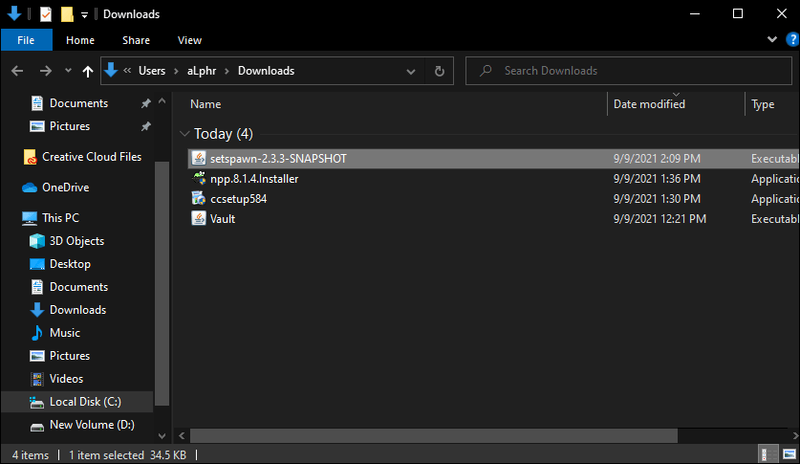
- Dalam tetingkap lain, cari direktori pelayan anda.

- Cari folder pemalam dalam direktori.

- Alihkan pemalam dari satu tetingkap ke folder pemalam.
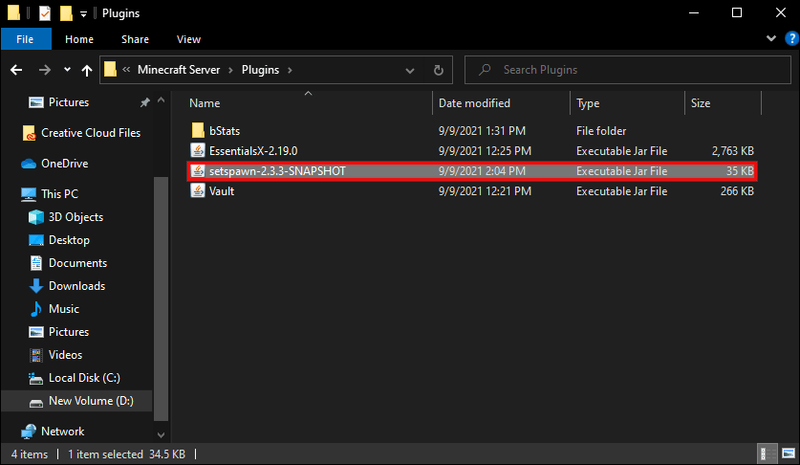
- Anda boleh menutup tingkap selepas ini.
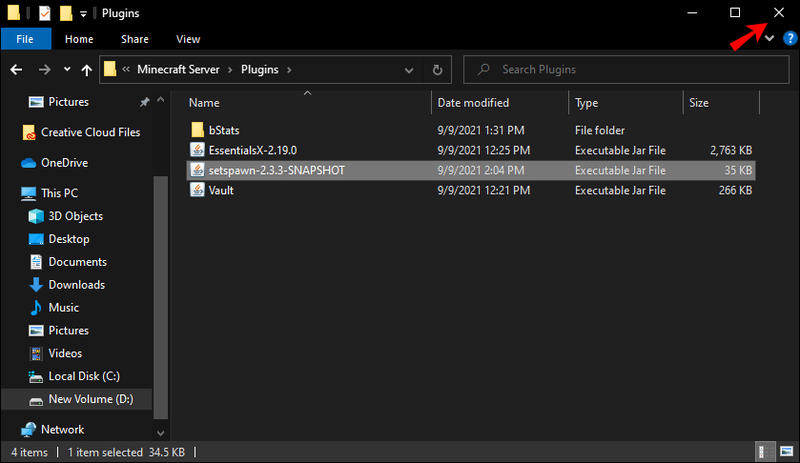
- Mulakan semula pelayan anda jika ia sedang berjalan.

- Pemalam anda harus dijalankan jika anda memasang versi yang betul.
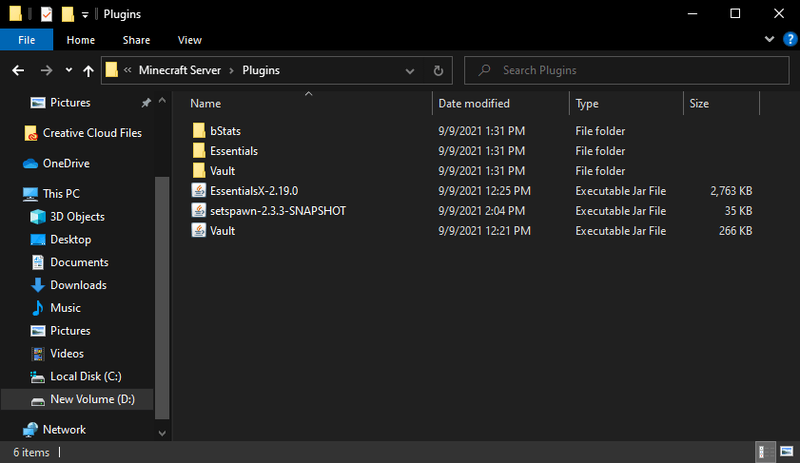
Walaupun tidak semua pemalam memerlukan Vault untuk dijalankan, anda juga harus memasangnya pada pelayan anda. Ia tidak mempunyai konflik dengan kebanyakan pemalam di luar sana. Dengan Vault pada pelayan anda, anda akan dapat menggunakan pemalam penting untuk Bukkit juga.
Bagi pemain yang bermain di pelayan tempatan, kaedah ini akan berfungsi dengan baik. Mereka yang bermain di perkhidmatan pengehosan perlu memuat naik fail .jar ke pelayan mereka. Prosesnya serupa dengan yang ini, kerana pelancar perkhidmatan pengehosan akan menguruskan segala-galanya.
Memandangkan terdapat banyak perkhidmatan pengehosan yang tersedia, kami tidak akan menyenaraikan cara memasangnya untuk mereka. Anda boleh mendapatkan pilihan untuk memasang pemalam dengan beberapa penyelidikan pantas.
Cara Menggunakan Perintah
Perintah tidak akan berfungsi sehingga anda menaipnya. Untuk membetulkan ini, anda perlu membuka tetingkap sembang dengan menekan kekunci, biasanya garis miring ke belakang. Selepas ini, tetingkap sembang akan muncul, dan anda boleh mula menaip.
Semua arahan Minecraft bermula dengan |__+_| tidak kira sama ada ia adalah arahan lalai dalam permainan atau arahan pemalam Bukkit. Jika anda menaip arahan tanpa garis miring ke belakang, ia tidak akan berfungsi. Anda perlu memastikan anda menaip arahan dengan teliti juga.
Langkah-langkah untuk menaip arahan ialah:
- Selepas pemalam anda dipasang, log masuk ke pelayan anda.
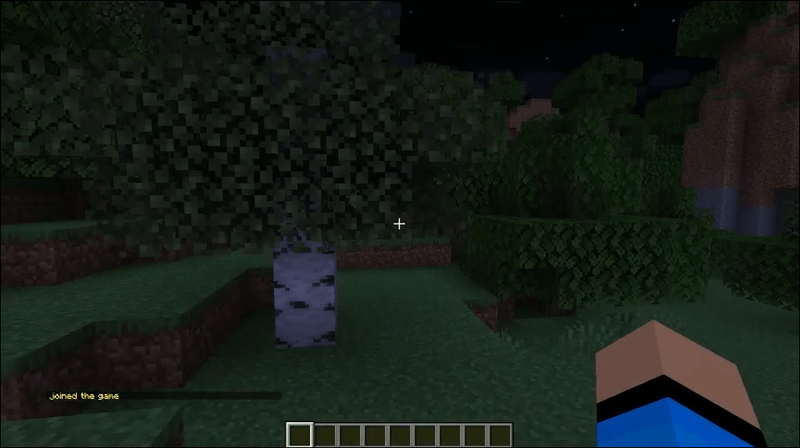
- Buka tetingkap sembang.
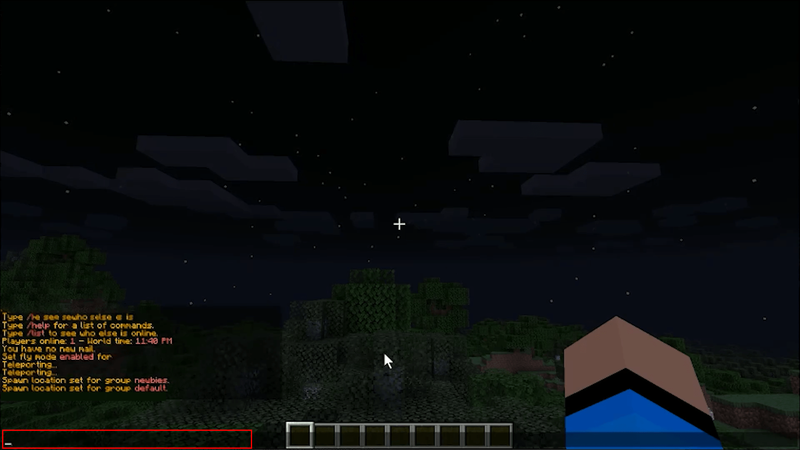
- Taip arahan anda.
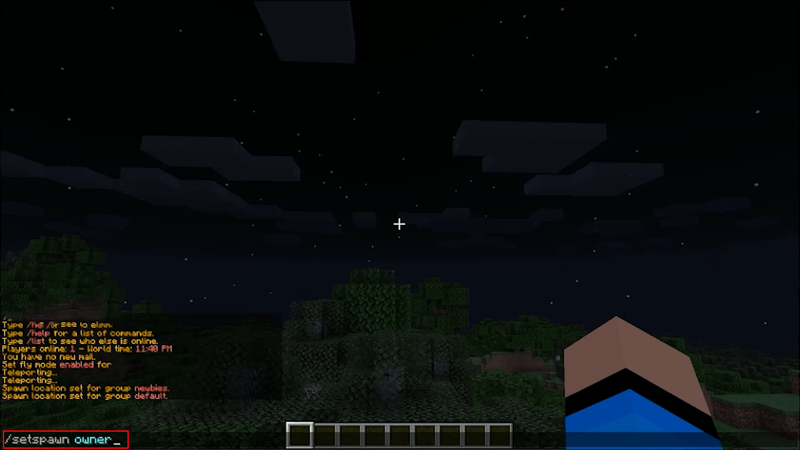
- Tekan enter.
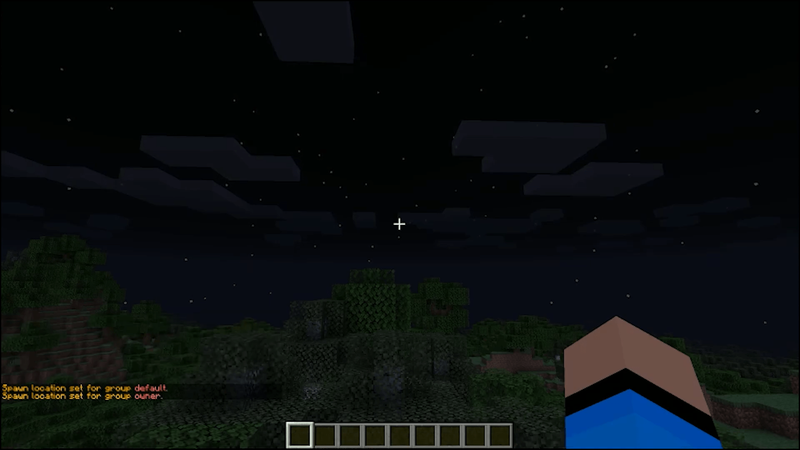
- Anda akan melihat mesej yang memberitahu anda arahan yang anda taip telah berfungsi.
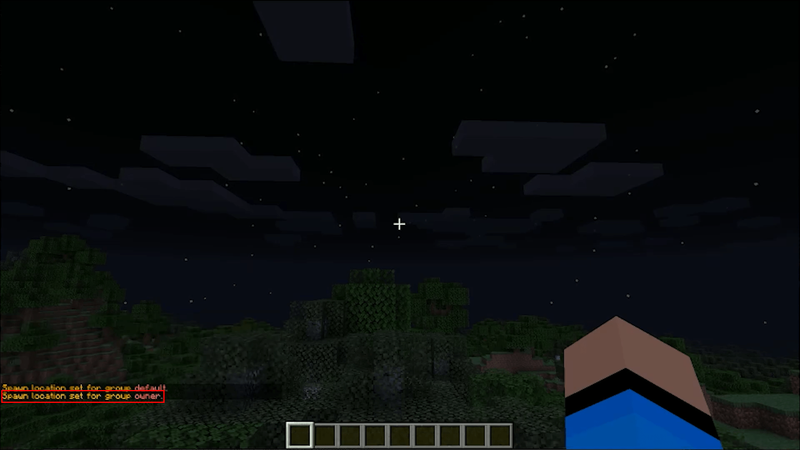
Jika arahan anda tidak dikenali, anda mungkin telah memuat turun versi pemalam yang salah. Anda juga mungkin terlupa untuk memulakan semula pelayan anda untuk memasang pemalam.
Setelah arahan anda dilaksanakan, anda boleh menaip perintah lain ke dalam tetingkap sembang dan jalankannya dengan cara yang sama. Anda boleh terus melaksanakan arahan sehingga anda mahu terus bermain. Tutup tetingkap sembang untuk memulakan permainan anda.
Perintah untuk Mengubah Titik Spawn
Jika anda menggunakan EssentialsX atau SetSpawn, hanya ada satu arahan untuk menukar titik spawn anda. Perintah itu ialah |__+_| tanpa tanda petikan. Menggunakan gesaan arahan ini membolehkan anda menukar spawn dunia pelayan, dan pemain baharu yang menyertai pelayan anda akan muncul pada titik spawn baharu yang anda tetapkan. Pemain yang belum tidur di atas katil juga akan muncul semula di sini sekiranya mereka mati.
Menggunakan /setspawn agak mudah. Anda hanya perlu pergi ke tempat yang anda mahu menjadi titik bertelur. Ia boleh menjadi kawasan dengan papan tanda yang mengandungi peraturan atau di mana sahaja yang menarik minat anda.
Sebaik sahaja anda sampai ke lokasi, ikut langkah di atas untuk menggunakan arahan. Permainan ini akan memberitahu anda jika perubahan titik bertelur dunia pelayan anda berjaya.
Sejurus selepas anda menukar titik spawn anda, anda boleh pergi dan menguji sama ada ia berfungsi. Taip |_+_| dalam tetingkap sembang, juga tanpa tanda petikan. Jika titik spawn anda telah dialihkan, maka anda akan mendapati diri anda berada di tempat yang betul.
Walaupun anda boleh terus menaip arahan lain selepas ini menggunakan EssentialsX, anda harus ingat bahawa SetSpawn tidak memperkenalkan banyak pilihan utiliti lain. Melainkan anda mempunyai pemalam lain pada pelayan anda, anda tidak akan dapat menggunakan banyak arahan lain.
bagaimana melepaskan permainan di stim
Anda juga boleh menukar titik spawn pemain, yang berasingan daripada titik spawn dunia. Perintahnya ialah |__+_|. Ia adalah arahan lalai pada semua pelayan Minecraft. Koordinat pada penghujung arahan adalah pilihan, dan melepaskannya akan menetapkan titik bertelur ke lokasi semasa anda sebaliknya.
Bercakap tentang arahan lalai, perintah lalai untuk menyediakan titik spawn dunia wujud. Ia |__+_| dan ia berfungsi sama dengan /setspawn. Koordinat juga adalah pilihan.
Adakah Perintah Ini Berfungsi untuk Spigot?
Ya, mereka lakukan. Spigot ialah cabang Bukkit, bermakna yang kedua dibangunkan berdasarkan kod Bukkit. Oleh itu, hampir mana-mana pemalam yang berfungsi dengan Bukkit akan berfungsi dengan Spigot. Anda tidak perlu risau tentang isu keserasian, sebahagian besarnya.
Memasang Vault, EssentialsX dan SetSpawn berfungsi secara sama pada Spigot. Keperluan untuk memuat turun versi pemalam yang betul juga terpakai. Dengan ini, anda boleh menggunakan Spigot sama seperti anda menggunakan Bukkit.
Semua perkara lain yang kami nyatakan di atas juga berfungsi dalam Spigot. Walau bagaimanapun, beberapa pemalam yang dibangunkan untuk Spigot mungkin tidak berfungsi pada Bukkit.
Soalan Lazim Tambahan
Bagaimanakah anda menetapkan benih EssentialsX?
Perintah untuk menukar titik spawn dunia anda menggunakan EssentialsX ialah |_+_| Perlu diingat bahawa anda perlu berjalan ke lokasi yang tepat di dunia anda dan kemudian taip arahan. Sebaik sahaja anda melaksanakannya, anda boleh menggunakan /spawn untuk teleport ke titik spawn baharu anda.
Selepas menukar titik spawn anda, anda masih boleh menukarnya semula dengan melaksanakan arahan di tempat lain pada peta dan ulangi jika perlu.
Bolehkah saya menetapkan mata bertelur yang berbeza untuk setiap pemain?
Dengan bantuan |__+_| arahan, anda boleh menukar mata bertelur untuk setiap pemain dengan mudah. Memandangkan arahan Minecraft hanya berfungsi jika anda menaip semuanya dengan betul, anda perlu memasukkan nama tepat seperti yang ditunjukkan. Koordinat di penghujung adalah pilihan tetapi membantu.
Selamat datang ke Pelayan Saya
Dengan bantuan arahan penukar titik, anda boleh menyediakan dunia pelayan anda supaya pemain baharu akan bertelur di tempat tertentu. Selepas ini, anda juga boleh menukar mata bertelur pemain individu dengan arahan lain. Menukar mata bertelur boleh banyak membantu apabila anda cuba mengurus permainan dan rupa buminya yang luas.
Apakah yang anda ada di sekitar titik spawn pelayan anda? Apakah pemalam yang anda gunakan untuk membantu menukar mata bertelur? Beritahu kami di bahagian komen di bawah.